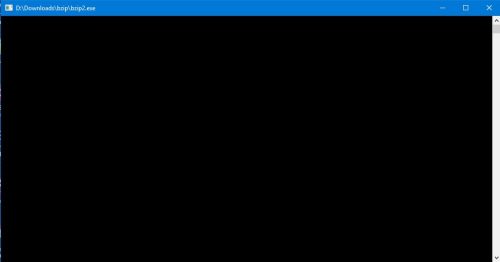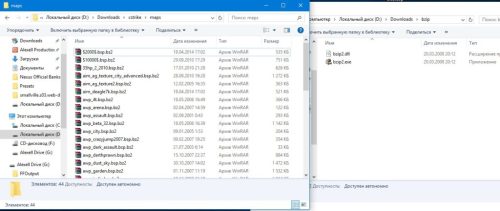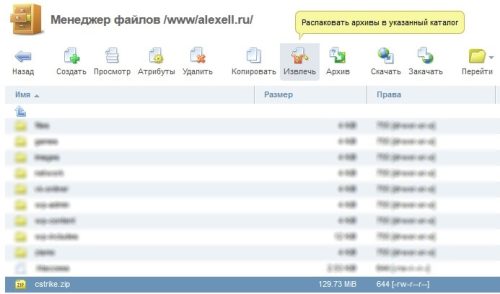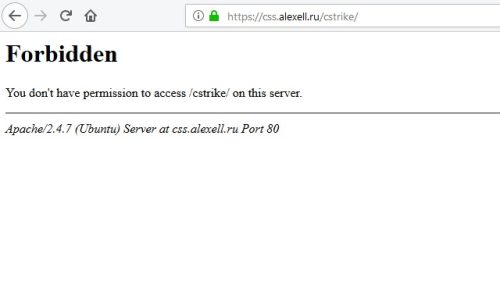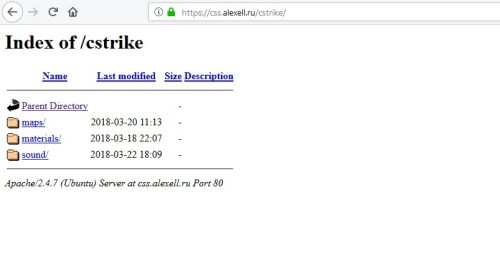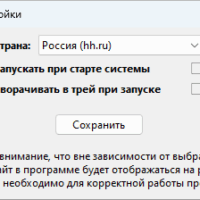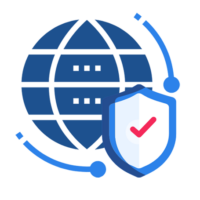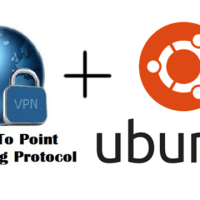Добрый день, дорогие гости и читатели моего блога.
В этой статье речь пойдет о подключении такой полезной функции как быстрая загрузка карт, моделей и музыки для вашего сервера CS: Source, работающего на любой ОС.
Когда вы подключаетесь к серверу CS: Source, на ваш компьютер автоматически начинают загружаться нестандартные файлы, используемые на сервере: карты, модели, звуки и др.
Когда процедура происходит стандартным образом, подключающийся игрок сразу начинает занимать слот на сервере и все файлы загружаются непосредственно с директории на сервере в стандартном формате.
При использовании альтернативного варианта, подключающийся игрок, не занимая слот на сервере, автоматически загружает нестандартные файлы, но не с директории сервера, а с внешнего сайта и в запакованном формате, который распаковывается на стороне клиента. По этим причинам время процедуры загрузки файлов при подключении к серверу сокращается в несколько раз. Рекомендую обязательно подключать этот способ, особенно если вы используете музыку на сервере.
Быстрая загрузка контента: процесс подключения
В первую очередь, нам понадобится место, где расположить все загружаемые файлы сервера. Это может быть либо ваш сайт, причем на любом домене и хостинге, позволяющем загружать произвольные файлы, либо какое-нибудь облачное хранилище или сервис (например хостинг для исходного года), позвляющее получать доступ к файлам по прямым ссылкам и просматривать директорию с файлами.
1. Подготовка файлов.
Для начала копируем/скачиваем с вашего сервера папки с загружаемыми файлами. Это папки cstrike/maps, cstrike/materials, cstrike/models и cstrike/sound. Создаем где-нибудь на компьютере папку cstrike и помещаем в нее только что скачанные папки со всеми файлами.
2. Упаковка файлов.
Теперь нам требуется упаковать файлы в специальный формат .bz2, чтобы уменьшить их размер, сократив тем самым время их скачивания игроками. Для этого нам понадобится архиватор bzip2, который вы можете скачать по ссылке ниже.
Распаковываем скачанный архив и открываем папку bzip. В отдельном окне проводника открываем папку cstrike с вашими загруженными файлами для сервера. Переходим в папку maps, выделяем все файлы (Ctrl+A) и перетаскиваем их прямо на исполняемый файл архиватора bzip2.exe. Вот пример:
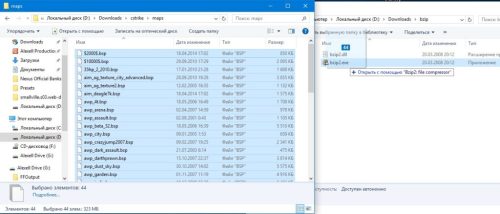
Архиватор не имеет GUI, поэтому он начнет процесс архивации файлов в консольном окне:
Удобная фича архиватора — он удаляет оригиналы файлов, которые запаковал, т.е. вы сразу получите готовую папку с запакованными файлами для загрузки на сайт. Консольное окно автоматически закроется, когда архиватор запакует все файлы, которые вы ему отправили. Результат:
Точно таким же образом, вам нужно запаковать файлы в остальных папках и подпапках, которые вы скачивали. Архиватор не поддерживает перетаскивание папки, поэтому выделяйте и перетаскивайте только файлы.
3. Загрузка файлов на сайт.
Теперь у вас готовая папка cstrike, внутри которой находятся папки с запакованными в нужный формат файлами. Я буду рассматривать пример загрузки файлов именно на ваш сайт (на хостинг). Если вы будете пользоваться другими ресурсами, там уже другой подход и на эти темы есть другие статьи.
Вы можете загрузить файлы в любую директорию любого вашего домена или поддомена. Важно, чтобы конечная директория с папками называлась cstrike, именно поэтому в самом начале мы создали ее на вашем компьютере. Если вы будете загружать файлы по FTP, то вы просто можете открыть в FileZilla или другом удобном вам FTP-клиенте нужную директорию и перетащить туда папку cstrike с вашего компьютера. Если вы будете загружать файлы на хостинг через панель (например ISP Manager), то сначала запакуйте всю папку cstrike в zip архив, а затем загрузите его в нужную директорию в Менеджере файлов вашей панели управления. Там же вы найдете кнопку «Извлечь», с помощью которой ваша папка cstrike будет распакована в указанную вами директорию.
Теперь вы можете открыть в браузере директорию cstrike на вашем сайте и убедиться что все в порядке. По умолчанию, возможность просмотра директорий обычно отключена, поэтому вы можете увидеть в браузере ошибку 403 — доступ запрещен:
Чтобы разрешить просмотр этой директории, создайте в ней файл .htaccess и добавьте в него один параметр:
Options +IndexesСохраните файл, после чего обновите вкладку с вашим адресом cstrike в браузере и увидите, что файлы стали доступны:
4. Подключение быстрой загрузки.
Осталось подключить возможность быстрой загрузки файлов в конфигурации вашего сервера CS: Source. Для этого перейдите в директорию, где расположен ваш сервер (по FTP или через панель) и откройте файл cstrike/cfg/server.cfg
Добавьте в любое место следующие параметры:
sv_allowdownload 1
sv_allowupload 1
sv_downloadurl "http://ваш сайт/cstrike/"Проверьте поиском (Ctrl+F) нет ли дублей этих параметров в вашем server.cfg. Если есть, удалите. Также убедитесь, что параметр sv_pure в вашем конфиге имеет значение 0, иначе серверу не будет разрешено загружать нестандартные файлы, а игроки не смогут загружать спреи. Сохраните файл и перезагрузите сервер CS: Source. На этом настройка быстрой загрузки файлов окончена. Вы можете подключиться к вашему серверу в CSS и при подключении увидите загрузку именно файлов в формате .bz2, а также заметите, что подключение происходит гораздо быстрее. Напоминаю, что вы можете скачать готовый архив с 41 картой для CS: Source в этой статье.